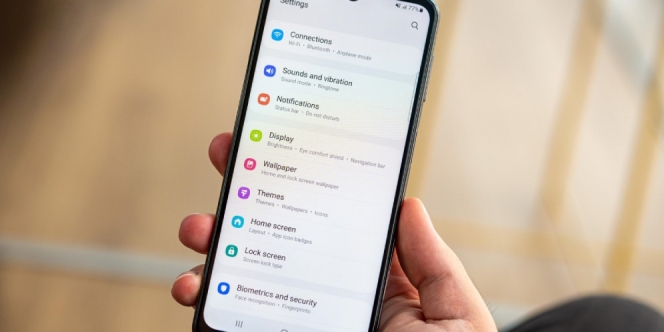
© Istimewa
Layaknya HP Android pada umumnya, Samsung juga memiliki tombol navigasi yang berisikan back, home, dan menu. Tapi tau nggak sih Diazens kalau tombol navigasi di Samsung ini bisa dihilangkan atau disembunyikan loh.
Cara hilangkan tombol navigasi Samsung pada dasarnya mudah. Selain bisa dihilangkan, tombol navigasi ini juga memiliki beberapa tampilan yang tujuannya lebih mudah, lebih dinamis, dan intuitif untuk digunakan.
Nggak perlu berlama-lama lagi, langsung saja kita simak cara hilangkan tombol navigasi Samsung di bawah ini ya, Diazens.
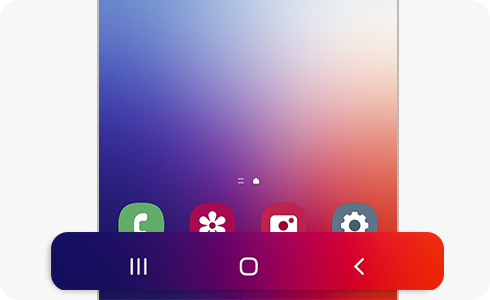 © Istimewa
© Istimewa
Pertanyaannya, apa sih bar navigasi itu? Jadi, bar navigasi adalah tombol yang memungkinkan kamu menggulir layar dan aplikasi dengan cepat dan mudah. Tentu saja fungsinya dapat berubah dan tergantung pada aplikasi yang sedang digunakan.
Nah, bar navigasi ini akan terlihat sejak saat kamu menghidupkan HP. Nah, di layar HP nanti akan ada ikon tombol yang muncul bar navigasi di bagian bawah layar.
Untuk masing-masing tombol dari bar navigasi ini adalah:
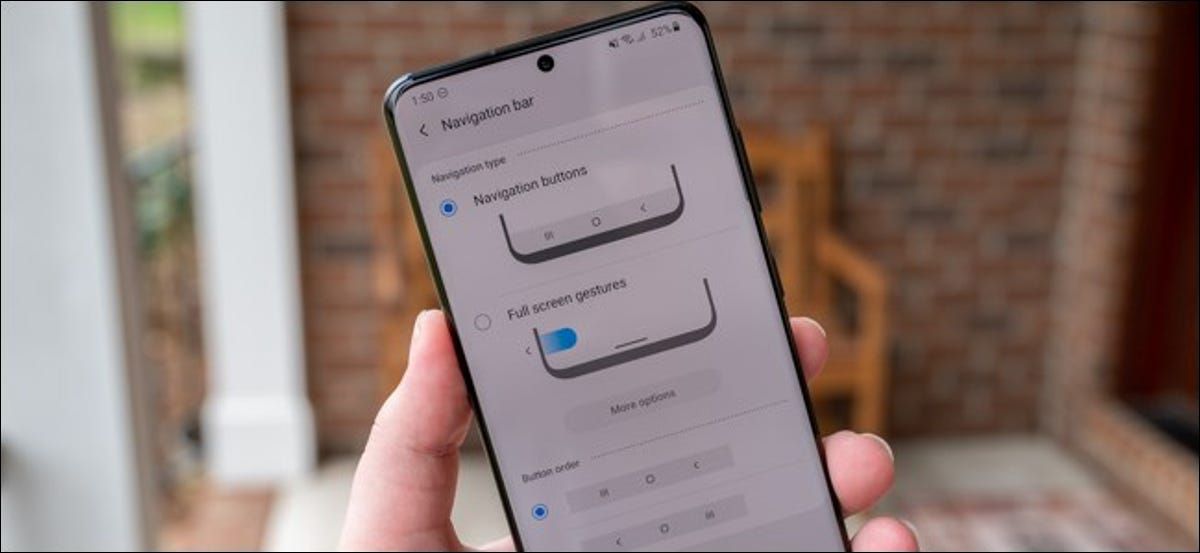 © Istimewa
© Istimewa
Melansir dari laman Samsung.com, menghilangkan atau menyembunyikan bar navigasi memungkinkan kamu untuk melihat file dan menggunakan aplikasi di layar yang lebih lebar. Untuk caranya, kamu bisa langsung mengikuti cara-caranya di bawah ini:
Nah, ada tiga tipe tombol navigasi yang dimiliki oleh Samsung ya Diazens. Yaitu swipe from bottom, swipe from sides and bottom, dan gesture hints.
Tiga tipe ini adalah tipe yang nantinya akan kamu gunakan saat kamu menghilangkan tombol navigasi pada umumnya. Selengkapnya bisa kamu simak di bawah ini ya, Diazens.
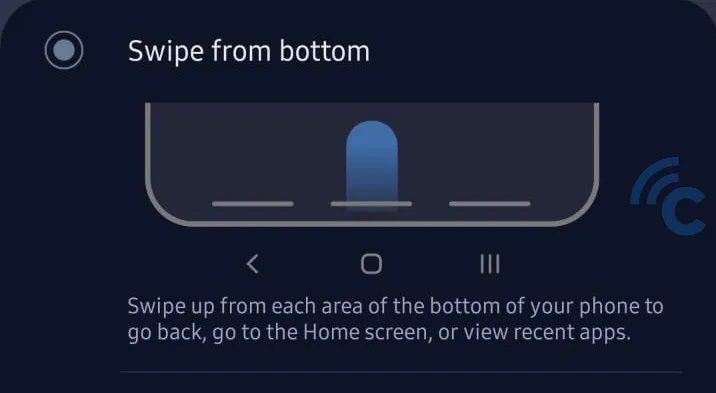
Pertama ada " Swipe from bottom" yang berarti kamu dapat melakukan gestur dengan gerakan dari bawah ke atas untuk mengoperasikan tombol navigasi. Tentu saja, tombol tersebut sudah tidak tampak lagi di layar HP kamu, tetapi fungsinya masih tetap sama.
Kemudian, ada opsi " Swipe from sides and bottom" , gerakan/gestur yang harus dilakukan tentu saja berbeda. Kecuali untuk mengoperasikan tombol home.
Nah, jika ingin menutup aplikasi atau kembali ke menu sebelumnya, gerakkan jari dari bagian luar ke dalam di bagian sisi kiri atau kanan layar. Nah, kalau ingin melihat aplikasi yang sedang berjalan, gerakkan jari kamu dari bawah ke atas (swipe up), dan tahan jari kamu di bagian tengah bawah layar.
Lalu ada gesture hints yang berfungsi supaya kamu tidak bingung ketika melakukan gestur untuk mengoperasikan tombol navigasi. Di bagian paling bawah layar HP, ada tiga garis transparan yang menunjukkan indikasi gesture. Jika kamu memilih opsi " Swipe from bottom" , garis-garis ini akan muncul.
Jadi itu ya Diazens cara hilangkan tombol navigasi Samsung yang bisa kamu coba gunakan. So, selamat mencoba dan semoga berhasil ya, Diazens!